حتما برای شما هم پیش آمده که در حال آمادهسازی یک سند ورد باشید و ناگهان احساس کنید که ممکن است مخاطب شما معنی برخی کلمات را متوجه نشود و در عین حال امکان بسط معنی این کلمات را نیز نداشته باشید. همچنین ممکن است معنی کلمه موردنظر را در صفحات بعدی گفته باشید و به دنبال راهی برای انتقال مخاطب به آن صفحه باشید. علاوه بر این اگر با پروژههای تولید محتوای متنی سر و کار داشته باشید، حتما بارها ملزم به لینکدهی شدهاید.
حال سوال ما اینجاست که آیا برای مواجه با چنین مواردی، با شیوه لینک دادن در ورد آشنایی دارید؟ اگر پاسختان به این سوال منفی است، جای درستی آمدهاید! چراکه در ادامه مطلب به صورت تصویری و گام به گام شیوه لینک دادن در ورد را مرور خواهیم کرد.
مطالب مرتبط:
تکرار خودکار سطرهای جدول در بالای هر صفحه در ورد
در این مطلب خواهید خواند:
چگونه یک کلمه را در ورد به صفحهای در فضای وب لینک کنیم؟
با استفاده از ویژگی هایپرلینک به سادگی میتوانید به صفحهای در فضای وب لینک دهید. ابتدا از طریق گوگل مطلب موردنظرتان را جستوجو و صفحه را باز کنید. صفحه را نبندید. به صفحه ورد برگردید و عبارت یا کلمهای را که قصد ارجاع به وب دارید هایلایت کنید.
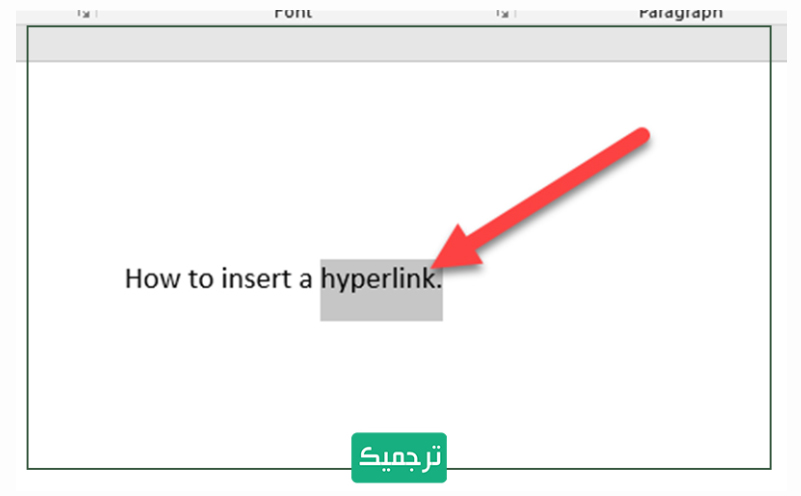
روی کلمه یا عبارت هایلایت شده کلیک راست کرده و گزینه Link را انتخاب سپس گزینه Insert Hyperlink را کلیک کنید.

صفحه کوچکی باز میشود که دارای گزینههای مختلفی است. از بین گزینههای موجود از سمت چپ گزینه Existing file or web page را انتخاب کنید. مشاهده میکنید که نوار سفید کوچکی در پایین پنجره باز میشود که باید آدرسی در آن قرار دهید.
به صفحه گوگل برگردید و از قسمت نوار جستجو آدرس سایت را کپی کنید، به صفحه هایپرلینک باز گشته و آدرس را در نوار باریک سفید ثبت کنید. سپس با زدن کلید Ok تغییرات اعمال شده را ببینید.
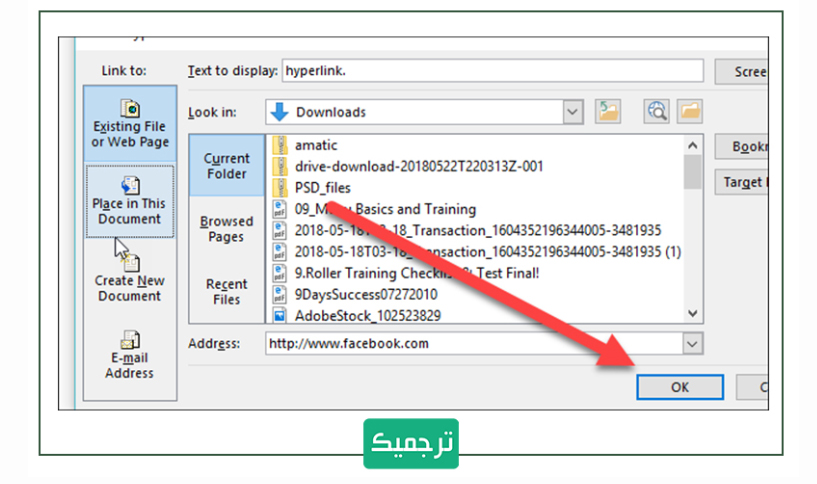
چگونه یک عبارت را به نقطه خاصی از متن ارجاع دهیم؟
اگر در حال نوشتن یک متن طولانی هستید بهتر است بعضی از قسمتهای آن را لینک کنید تا دسترسی و خواندن راحتتر شود. گاهی یک عبارت یا کلمه در متن تکمیل کننده بخشی از متن است، در این شرایط بهتر است با لینک دادن عبارت و متن را به یکدیگر ارجاع دهیم.
برای چگونگی لینک دادن یک عبارت به بخشی از متن، باید اول روی آن عبارت کلیک کنید و سپس آن را Bookmark کنید تا امکان ارجاع از هایپرلینک فراهم شود.
سپس به تب Insert در بالای صفحه بروید. روی گزینه بوکمارک کلیک کنید. در پنجرهای که باز میشود نامی برای بوکمارک انتخاب کنید و گزینه Add را بزنید.
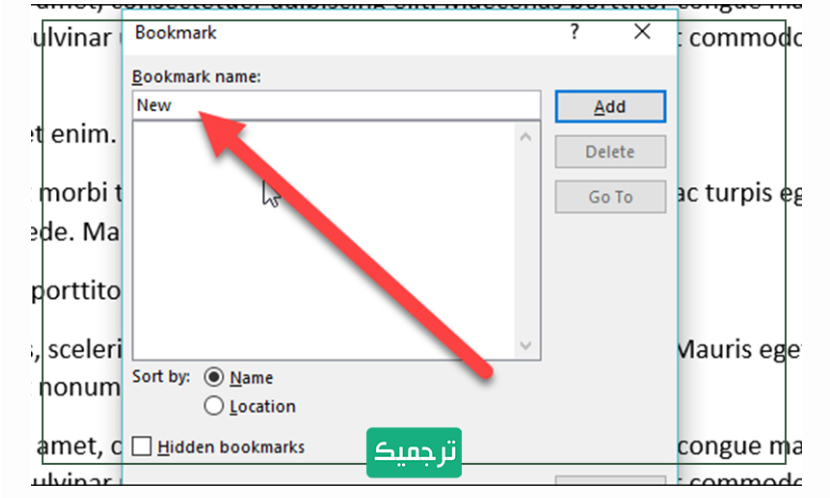
با ساخته شدن بوکمارک، با استفاده از هایپرلینک آن قسمت از متن که قصد ارجاع به آن دارید را هایلایت کنید. با کلیک راست و انتخاب گزینه لینک و Insert link پنجرهای باز میشود. گزینه Place in the document را انتخاب کنید. در مرکز صفحه گزینه بوکمارک را باز کنید و روی عنوان انتخابی زیر مجموعه آن کلیلک کنید. در آخر Ok را بزنید.

چگونه یک عبارت را به آدرس ایمیل لینک کنیم؟
بعضی افراد برای دسترسی بهتر خوانندگان و ارتباط راحتتر لینک ایمیل خود را در متن قرار میدهند. ابتدا عبارت مورد نظر در متن را هایلات کنید. با کلیک راست و انتخاب گزینه Link سپس گزینه Insert link را انتخاب کنید. در پنجره باز شده روی قسمت پایین سمت چپ E-mail address کلیک کنید.
حالا آدرس ایمیلی که میخواهید ارجاع داده شود را در قسمت آدرس ایمیل بنویسید سپس تایید کنید.
چگونه از طریق هایپرلینک در ورد یک سند جدید ایجاد کنیم؟
با استفاده از هایپرلینک به راحتی میتوانیم سند جدید ایجاد کنیم. مراحل را طبق توضیحات قبلی انجام دهید. یعنی کلیک راست، انتخاب گزینه لینک و اینسرت لینک را انتخاب کنید.
در پنجره جدیدی که باز میشود روی گزینه Create new document کلیک کنید. در قسمت مرکز صفحه نامی برای اسناد جدیدی که قرار است ساخته شوند انتخاب و تایید کنید.
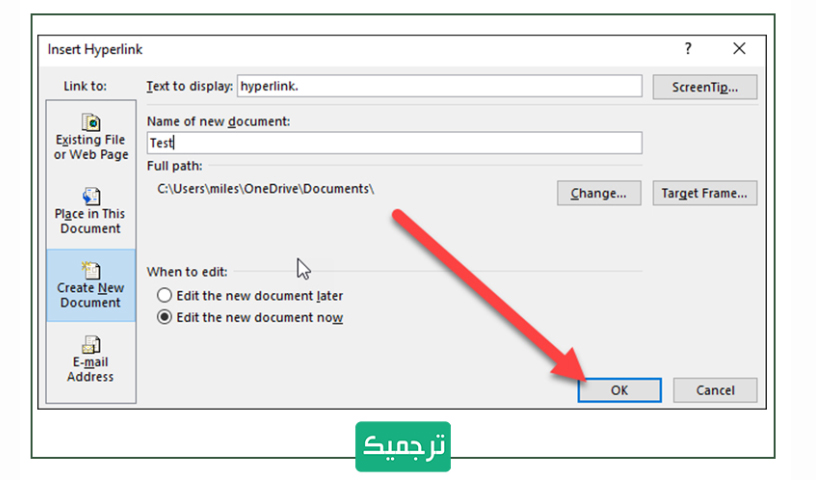
در پایین پنجره باز شده دو تا گزینه را مشاهده میکنید. Edit the new document later و Edit the new document now زمانی به کار میروند که بخواهیم تغییراتی روی متن اعمال کنیم. با انتخاب گزینه Edit now و تایید پنجره ویرایش سند باز میشود.
چگونه یک لینک را از اسناد ورد پاک یا ویرایش کنیم؟
روی هایپرلینک موردنظر کلیک راست کرده و گزینه Remove hyperlink را بزنید تا به راحتی حذف شود.
برای ویرایش یک لینک نیز با کلیک راست روی آن و انتخاب گزینه Edit hyperlink در پنجره باز شده تغییرات را اعمال کنید.
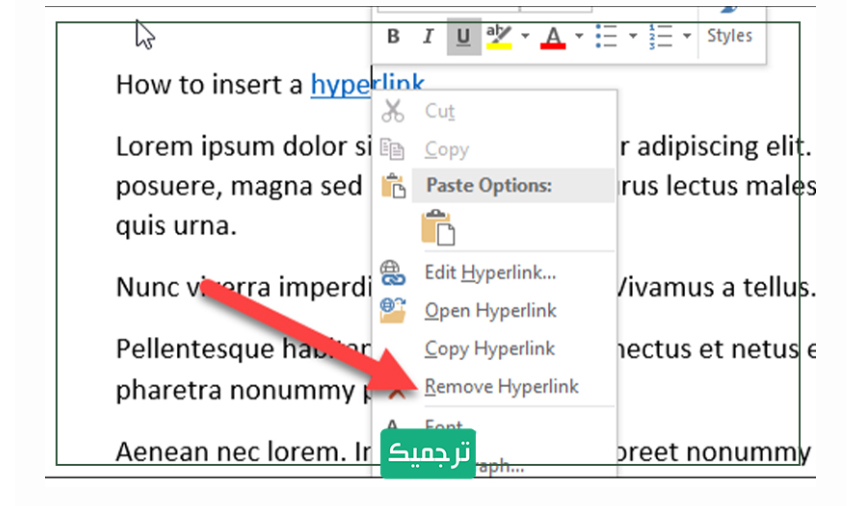
سخن پایانی
همان طور که گفته شد برای توضیح کلمه یا موضوعی طولانی لینک دادن به مطلبی در سایتی دیگر، گزینه مناسبی است. با استفاده از هایپرلینک به راحتی به صفحات وب متصل میشوید.
لازم به ذکر است که لینک دادن به ترافیک سایت شما کمک میکند و آن را بالا میبرد. پس لازم است که چگونگی لینک دادن در ورد را بلد باشید تا هنگام نوشتن مطلب برای وبلاگ سایت خود، آن را به سایتهای مختلف لینک دهید.
در این آموزش سعی کردهایم که به سوالات شما در مورد چگونگی لینکدهی در ورد پاسخ بدهیم. امیدواریم مفید بوده باشد.
ترجمیک آماده همکاری با مترجمان زبانهای مختلف است. اگر مترجم، ویراستار یا نویسنده هستید، در صفحه استخدام مترجم رزومه خود را ارسال کنید.
یکی از راههای مهم تبلیغات کسب و کارها، تولید محتوای متنی است. یکی از خدماتی که ترجمیک به برندها ارائه میکند، ارائه خدمات تولید محتوای سئو شده توسط کارشناسان متخصص است. اگر برای کسب و کار خود به تولید محتوا نیاز دارید، همین حالا در سایت سفارش تولید محتوا ترجمیک ثبت سفارش کنید.

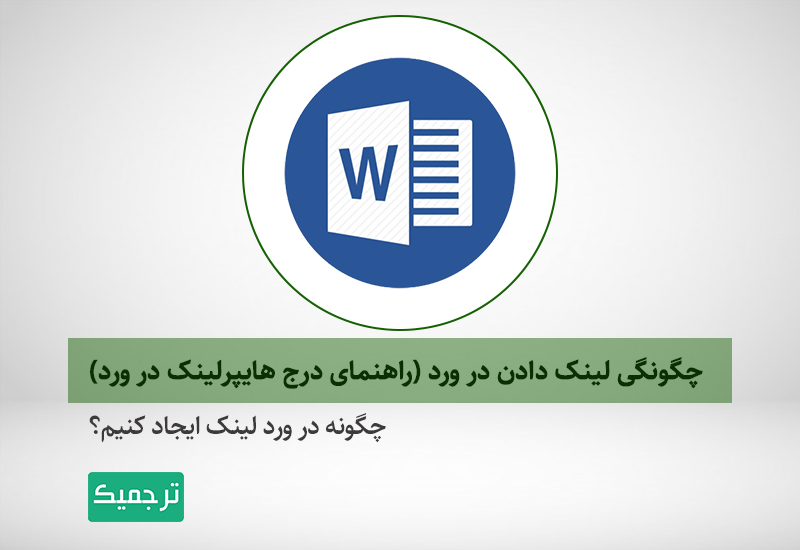



ممنون از کمک تون موفق باشید
عالی
سلام
وقت بخیر
مطالبون را مطالعه کردم. مفید بود
سوال:
بعد از بوک مارک کردن منابع در متن یک مقاله چگونه آنها را لینک دهیم که خواننده بتواند با کلیک روی شماره منبع در متن به فهرست مطالب در پایان مقاله هدایت شود؟.
ممنون از راهنمایی شما
بسیار عالی و کارآمد بود
بسیار عالی بود سپاس فراوان
من که جوابم را نگرفتم.
منبعی که در آخر مقاله می نویسم را می خواستم با یک کلیک بر روی شماره ای که برای آن منبع در داخل متن قرار داده بودم بروم که به هیچ روش شما انجام نشد . ارجاع شما در همان مکان متن صورت می گیرد.
بسیار عالی بود مطالبتون
سپاس فراوان